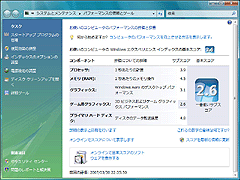|
【 2007年5月12日号 】 |
|
【特別企画】旧型PCでWindows Vistaを使ってみる(後編)
Text by 鈴木雅暢
|
-
■インストール後の状況と問題点
前回はインストール段階まで終了したが、フリップ3Dでコマ落ちが見られるなど、快適な操作感とは言いがたい使用感で、TVも見られない。そこで今回はアップグレードの方法を模索してみたい。まず性能面のアップグレードを考える際は、まずは現行システムのパフォーマンスを把握し、どこが弱点になっているかを正しく知ることがまず必要だ。それを知るのに役に立つのが、前回も紹介した「Windowsエクスペリエンスインデックス」だ。
プロセッサ、メモリなど5種類の項目別にテストを行なって、そのもっとも低いスコアをコンピュータの基本スコアとして扱われるが、それぞれの項目のスコアも「サブスコア」として表示されるので、アップグレードをする場合は、このサブスコアが低い項目を強化すべきということになる。
今回のシステムのスコアは画面1のとおり。もっとも低いスコアは「ゲーム用グラフィックス」だが、これは文字通りゲーム用グラフィックスのパフォーマンスなので、ビジネスアプリケーション中心のユーザーにとってはそれほど気にする必要もない項目ではある。ただ、これを除いてもやはりAeroの「グラフィックス」の項目が3.1と低く、やはりビデオカードのアップグレードは必須だろう。次いでCPU、メモリという順番になる。
各パーツのアップグレードに関する注意事項を整理しくことにする。なお、性能の目安がエクスペリエンスインデックスのみというのも淋しいので、PCMark05のスコアも併記しておく。
■Windows Vistaにおけるビデオカードの重要性
Windows Vistaを使うにあたって、理屈的にもビデオカードは非常に重要なパーツといえる。
Windows Vistaでは、進化したGPUの機能をゲーム以外のアプリケーションでも利用できるようなアプローチがとられており、そのために新しいドライバモデル「WDDM」(Windows Display Driver Model)が採用されている。そして、デスクトップの描画には、DirectXを介したGPUのアクセラレーションを利用しつつ、過去のWindowsで利用されてきたGDI(Graphic Device Interface)描画もサポート(従来の2Dアクセラレーションは利用出来ず、CPUが描画する)できる「Desktop Window Manager(DWM)」というしくみを導入している。Windows Aeroのウインドウ半透明処理や、最小化ウインドウの内容をサムネイル表示する機能、フリップ3Dなども、このDWMによってDirectX経由でGPUのアクセラレーションを利用することで実現が可能になったものだ。
また、DWMでは、ウインドウごとにオフスクリーン(実際に表示されていない部分)バッファを保持できるほか、画面表示のタイミングをリフレッシュレートに同期させることができるため、チラつきなどのないスムースな表示が行なえ、XP以前に比べて、全体的な快適性も増すはずである。しかし、このDWMによる恩恵を享受するためには、Aeroの動作条件を満たしたGPUが必要だ。GPUの性能が不足していると、今回の例のようにアニメーション表示がコマ落ちしたり、GPUのハードウェアアクセラレーションが利用できなくなって、特殊効果がキャンセルされたりする。その場合はCPUが描画を担当することになるため、さらに快適性は落ちることになる。
■ビデオカードのアップグレード
Aeroを利用するための条件(DWMが正しく機能する条件)は、別掲の表にまとめたようなものとなっている。今回利用したGeForce FX5500は、DirectX 9/PixelShader2.0対応で、ビデオメモリ容量も128MB、ビデオメモリ帯域も6.4GB/秒と、いちおうの要求スペックを満たしてはいるし、エクスペリエンスインデックスのスコアも「3.1」とギリギリ水準はクリアしている。しかし、どうやらこの程度では不十分なようだ。3Dフリップ時は明らかにコマ落ちが見られるし、とても快適とはいえない操作感だ。【表2】 Windows Aeroの動作要件
DirectX 9対応のGPUで以下をサポート
WDDMドライバ
PixelShader 2.0ハードウェア対応
32bitカラーのサポート
十分なグラフィクスメモリ
Aeroに必要なビデオメモリ容量
シングルモニタ デュアルモニタ 1,280×1,024ドットまで 64MB 128MB 1,920×1,080ドットまで 128MB 256MB 1,920×1,080ドット以上 256MB 512MB 幸い、ビデオカードは古いシステムからもアップグレードしやすいパーツである。ビデオカードのインターフェイス規格は、2004年半ばを機会にAGP8XからPCI Express x16へと変わり、今では後者が主力となっているが、比較的新しいGPUを搭載したAGP8X対応ビデオカードもフォローされており、3~4年前のシステムからのアップグレードにも対応できる。
GPUのスペック的には、NVIDIAならGeForce 7300GT、ATIならRADEON X1350PROなどといったローエンドクラスの上位モデル以上であれば問題はない。Windowsエクスペリエンスインデックスの「グラフィックス」スコアは、GPUのシェーダパイプラインの数などよりも、ビデオメモリのクロックが高速なほど高いスコアが出る傾向にあるようで、ミドルレンジGPUよりもローエンドGPUの上位クラスのほうが高いスコアを出すこともある。
今回は、GeForce 7600GSを搭載したASUSTeKの「N7600GS/HTD/256M」にアップグレードしてみた。エクスペリエンスインデックスの「グラフィックス」スコアは期待したほどではなかったが、特にコマ落ちもみられず操作感は大きく改善された。

【写真1】 GeForce 7600GSを搭載したASUSTeKの「N7600GS/HTD/256M」。出力端子は、DVI-I、D-Sub15ピン、TV出力と標準的な構成だ。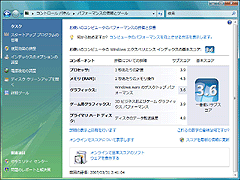
【画面2】 エクスペリエンスインデックスのスコアは、「グラフィックス」で3.6、「ゲーム用グラフィックス」で4.2と、後者のほうが高くなっている。
PCMark 2,668 CPU 2,777 Memory 3,589 Graphics 2,165 HDD 3,915 【表3】 デフォルトシステムからビデオカードのみを交換した状態のPCMark05 1.2.0のスコア。Graphicsのスコアが上昇し、総合スコアであるPCMarkも上昇している。 ■CPUのアップグレード
Windows Vistaでは、検索用のインデックスを作成したり、スパイウェアを監視したりといった、バックグラウンドで動作するサービスが多く追加されているし、ビデオカードの項で述べたようにWindows VistaではGDIのハードウェアアクセラレーションが廃止され、GDI描画もCPUが担当せねばならない。また、ガジェットと呼ばれるミニアプリケーションをいくつもサイドバーに常駐させられるようにもなっており、Windows XP以上にマルチタスク環境におけるパフォーマンスが重要になる。
こういったマルチタスク環境では、CPUは、それぞれの処理を細かく切り替えながら順次実行することで、同時に動作しているように見せかけている。しかし、その処理の切り替えの際には一定のオーバーヘッドが生じ、1つ1つの処理がCPUパワーを必要とする場合はもちろん、1つ1つの負荷が低い場合でも同時処理すべきプログラムが多い場合は、目に見えてレスポンスが低下してくる。そのため、処理を分散できるデュアルコアCPUを……というのが理屈である。
しかし、ビデオカードと違い、CPUはかなりアップグレードが難しいパーツである。特にIntel CPUの場合は、新しいCPUが出るたびにチップセットの仕様が変わったり、電源仕様がアップデートされたりといったことが続いており、ソケットの規格が同じでも互換性がない場合も少なくない。また、生産中止になるサイクルも早く、過去の規格の範囲内で高速なCPUを入手しようとしても、なかなか入手することが難しい状況になっている。
今回ターゲットとしたシステムの875Pチップセットも登場からすでに4年近くが経過しており、対応CPUのリテール販売は終了しており、バルク品の一時入荷か中古に頼るしかない。どんな世代であっても、マザーボードを交換すれば最新CPUが使えるわけだが、そうすると、一部のイレギュラーな製品を除けば、他のパーツのインターフェイスも変わることになり、入れ替えの必要性が出てきてしまい、アップグレードの範疇を超えてしまうことになる。同規格の上位CPUが入手できない場合は無理をせず、他のパーツのパワーアップでしのぐというほうが現実的だろう。
今回はとりあえず3GHzのPentium 4(Northwoodコア)が入手できたので利用してみた。実際にCore 2 Duoなどとのシステムと比較してしまうとやはり快適さの違いは感じるものの、比べなければ悪くない操作感だ。

【写真2】 NorthwoodコアのPentium 4 3CGHz。CPUは規格の製品サイクルが早く、現在では新品を入手するのは困難だろう。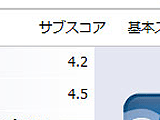
【画面3】 エクスペリエンスインデックスのスコアは4.2。Core 2 Duoなどのシステムと比べてしまうと操作感で見劣るが、比べなければ特にストレスを感じない。
PCMark 3,104 CPU 3,539 Memory 4,092 Graphics 2,328 HDD 3,820 【表4】 デフォルトシステムからビデオカードとCPUを交換した状態のPCMark05 1.2.0のスコア。CPUのほか、キャッシュの影響などでメモリスコアも改善され、総合スコアも3,000台になった。 ■メモリのアップグレード
メモリもアップグレードしやすいパーツだ。1年ほど前から規格の主力はDDR SDRAMからDDR2 SDRAMへと移っているが、どちらもあまり大きくは変わらない価格で潤沢に手に入る。
もともとの1GBでWindowsエクスペリエンスインデックスの4.5というスコアが出ているように、そのままでも特に不自由は感じない。ただ、サイドバーにガジェットを追加していったり、Media CenterでTVを見ながらオフィスアプリケーションで作業したりといった場合に、1.5GB以上の場合と比較するとやや快適度が劣る印象があった。
なお、512MB以下では、利用しているCPUやビデオカードに関わらず、メモリが原因でWindows Aeroがオフにされてしまい、操作感もひどく悪くなる。512MB以下での利用は考えないほうがいいだろう。

【写真3】 PC3200 DIMMは、512MBモジュールなら1枚5000円前後で手に入る。1GB追加するのに1万円程度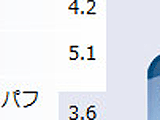
【画面4】 メモリ2GBにするとスコアは5.1に上がる。快適さを追求するならばこれくらいほしいといえるが、比べなければ1GBでも及第点ではある。
PCMark 3,134 CPU 3,575 Memory 4,103 Graphics 2,317 HDD 3,912 【表4】 デフォルトシステムからビデオカードとCPUを交換し、さらにメモリを2GBにした状態のPCMark05 1.2.0のスコア。表4のスコアとほとんど変わらない。こういったベンチマークテストではメモリ容量の差は現れにくい。 ■TVチューナカードのアップグレード
前回カノープスのMTV1000が動作しなかったが、カノープスからも正式に案内がでており、現状では使用できないようだ。すでに各メーカーの製品の対応状況は明らかになっているが、前回も述べたようにVistaではオーバーレイが事実上の非サポートとなるなどTVチューナ周りの事情が大きく変化しており、このように対応できない製品は少なくない。
「Windows Vista対応」にも独自の視聴/録画ソフトウェアを利用できるものと、Windows Vista Home Premium/Ultimateに付属の「Media Center」のみで利用できる製品と2種類あり、後者の場合は当然、エディションはHome PremiumかUltimateが必須となる。Media Centerというと離れたところから家電ライクにリモコン操作できる10フィートUIのイメージが強いが、マウスで操作することも考慮されており、ウインドウ表示が前提の利用でも特に不都合は感じない。
今回はHauppaugeの「WinTV-PVR-500MCE」を利用してみたが、Windows Vista標準のドライバが読み込まれ、すぐに利用可能になる。ドライバやソフトをインストールすることなく、手軽に利用できるのは非常に便利といえる。ちなみに、WinTV-PVR-500MCEを組み込んだ状態でスリープ動作を試してみたが、不具合は生じなかった。

【写真4】 Hauppaugeの「WinTV-PVR-500MCE」。Windows Vista標準のドライバが読み込まれ、すぐに利用可能になった。
【画面5】 Windows Vista Home Premium/Ultimateに付属のマルチメディア統合ソフト「Media Center」。OS標準ですぐに利用できる■液晶モニタのアップグレード
PC本体に直接は関係しないが、Windows Vistaではモニタも重要な存在だ。Windows Vistaでは、時計やリソースメーター、RSSリーダーといったミニアプリケーション(ガジェット)を、サイドバーと呼ばれる表示エリアに手軽に常時表示することができる。
実際に使ってみるとこれは便利な機能で、その反面、サイドバーに圧迫されて、他の作業エリアが少なくなってしまう。横方向の解像度が広いワイドディスプレイならばサイドバーを表示したままでも快適に利用できる。また、Windows Vistaは「DPIスケーリング」「カスタムDPI」という機能をもっており、画面解像度に合わせて表示フォントやアイコンなどの大きさを柔軟に調整できるようになっており、高解像度の環境でも快適に使うことができるようになっている。
Windows Vistaの標準アイコンサイズはXPに比べて大型化しており、1,280×1,024ドット程度の環境では画面が狭く感じることが多いだろう。ちなみに、Vistaのアイコンサイズは変更することが可能で、アイコンを選択した状態でCtrlキーを押しながらホイールマウスをスクロールさせてやればよい。
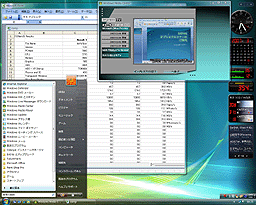
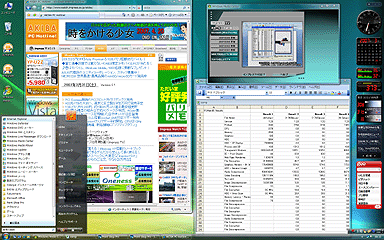 【画面6】 1,280×1,024ドットと1,920×1,200ドットワイド表示の違い。Windows Vistaで高解像度のワイド画面に慣れてしまうと元には戻れない快適さがある。
【画面6】 1,280×1,024ドットと1,920×1,200ドットワイド表示の違い。Windows Vistaで高解像度のワイド画面に慣れてしまうと元には戻れない快適さがある。
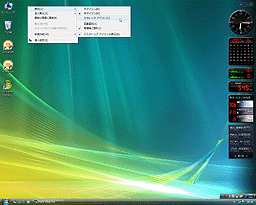
【画面7】 1,280×1,024ドット表示でもアイコンサイズを縮小すればデフォルト状態の窮屈さは軽減されるが……。■まとめ
さて、これまでいろいろとアップグレードを模索してきたわけだが、ビデオカードさえWindows Aeroを快適に動作させるレベルに達していれば、今回取り上げたようなシステムでも特に不快感を感じることなく利用できるという印象を持った。
CPUがPentium 4 2.4GHzレベルでは、MediaCenterでTVを見ながらのWebブラウザやオフィスアプリケーションの操作に引っかかりを感じたり、TVのコマ落ちなどが見られることもあるが、3GHzにするとそういうこともほとんどなく、問題ない操作感がある。しかし、あくまでも「問題ない」というレベルであり、それほどのうれしさを感じないのもまた事実。ちょっとした感覚的なものだが、最新のCore 2 Duoシステムなどに比べて、あるいは同構成のWindows XPシステムに比べて鈍重さが残るのも否めないところ。「この構成でVistaにして幸せか」と聞かれれば、「微妙」と返答せざるを得ない。
しかし、液晶モニタのアップグレードまでしてみると、ガラリと印象が変わる。これはどのアップグレードよりも効果的だ。視覚的な部分でさまざまなアップデートがあるだけに、実際に表示解像度が高い大型ディスプレイを使うとその魅力をフルに生かすことができる。クールなガジェットをサイドバーに常駐させつつ、MediaCenterのTV画面をウインドウ表示させながら、WebをブラウズしたりExcelなどを操作していると、「PCもいつの間にかずいぶん使いやすくなったなぁ」としみじみと実感してしまったりする。ワイド液晶に変えたあとは、それ以前に細々と気にしていたちょっとしたレスポンスの差など瑣末なことに感じてくるから不思議である。ワイド液晶まで含めるのであれば、「この構成でVistaにして幸せか」と聞かれれば「幸せ」である。
□関連記事
【2007年5月2日】旧型PCでWindows Vistaを使ってみる(前編)
http://akiba-pc.watch.impress.co.jp/hotline/20070502/sp_vista.html

(Microsoft Windows Vista)
Copyright (c) 2007 Impress Watch Corporation, an Impress Group company. All rights reserved.